Rotera eller spegla video
– så här gör du!
Vill du rotera en video filmad i sidled eller vända den horisontellt? Här kan du se hur det fungerar.
- Öppna MAGIX Video deluxe och importera din video.
- Öppna fliken Effekter i Media Pool och välj effekten "Rotation/spegling".
- Om videon ligger på sidan, klicka på "Rotera"-knappen för att vända den 90 grader eller om den är upp och ner, klicka på "Spegla" för att vända den 180 grader så att den är rätt vänd upp.
- Du kan sedan exportera den vända videon, bränna den direkt på skiva eller ladda upp den direkt till ditt Vimeo- eller YouTube-konto.
Rotera videor med MAGIX Video deluxe, videoredigeringsprogrammet för bra filmer, helt enkelt:
- Import av alla viktiga videoformat
- Rotera videor med ett klick
- många professionella klippnings- och redigeringsfunktioner
- Praktiska guider
- Konvertering till andra format
Hur kan jag rotera en video?
Videobilder tagna med en kamera är rektangulära, vilket betyder att de är bredare än de är höga. Som ett resultat måste du ibland luta kameran. Till exempel när du spelar in en video av ett föremål som ett torn, eller hela kroppens längd på en person som står upp, eftersom mer av motivet kan fångas när bilden roteras. Detta skapar en video i stående läge.
Vid videoinspelningar med en smartphonekamera, håller vissa av misstag sin enhet i fel vinkel så att videoinspelningen blir upp och ner.
I fall som dessa är det nödvändigt att vända eller rotera videon i efterhand så att den visas korrekt för tittarna. För vertikala videomotiv som visas på sidan kan du rotera videon 90 grader, och för inspelningar som är upp och ner måste du vända videon 180 grader.
Fortsätt läsa för att lära dig hur du kan rotera dina videor 90 eller 180 grader i Video deluxe med vår praktiska steg-för-steg-guide. Du kommer också att lära dig hur du kan skapa dynamiska rotationseffekter.
Rotera videor med Video deluxe
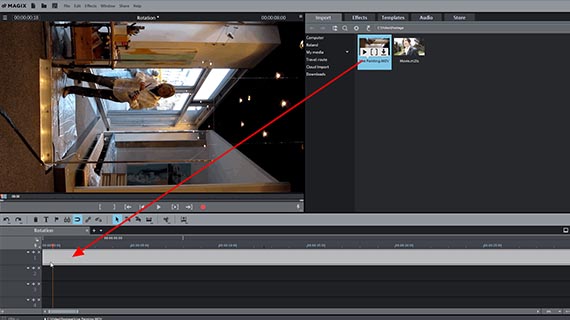
Steg 1: Importera video
- Öppna MAGIX Video deluxe och klicka på "Nytt projekt" i startdialogrutan.
- Navigera till mappen som innehåller din videofil i Media Pool i den övre högra delen av Video deluxe Plus.
- Klicka på videofilen och, medan du håller ner musknappen, dra och släpp den i projektfönstret.
Videon kommer då att visas i det översta spåret, där du kan spela upp eller redigera den direkt.

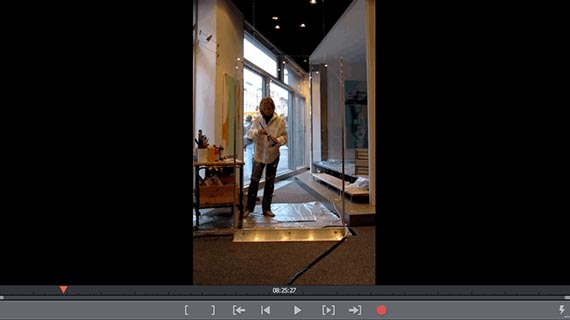
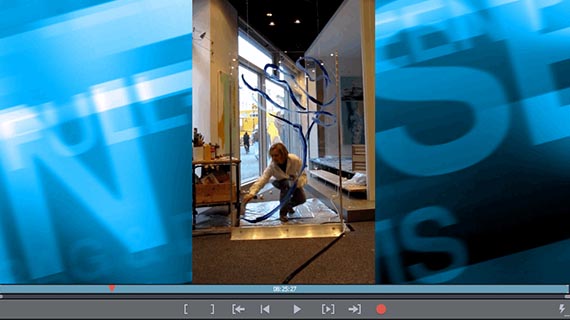
Steg 2: Rotera videon 90 grader eller 180 grader
- Öppna fliken "Effekter" i Media Pool och välj i rubriken "Vy/animering" ut effekten "Rotation/spegling".
- För att vända videon 90 grader, klicka på en av de två "Rotera"-knapparna nedan för att rotera videon. Med knappen till vänster kan du rotera videon åt vänster, med den till höger åt höger. På så sätt kan du skapa en video för visning i stående läge.
Tips: Svarta fält kan visas till vänster och höger på videor i stående läge. Du kan enkelt ta bort dessa genom att lägga till en av bakgrunderna som finns tillgängliga under Media Pool "Mallar" > "Bildobjekt" > "Bakgrundsfoton".
- För att rotera videon 180 grader, klicka på höger "Spegel"-knapp. På så sätt kan du vända en video horisontellt. Den vänstra "Spegel"-knappen kan användas för att göra videofilmer vertikala, till exempel om du vill rotera en video som ligger på sidan.
Du kan ångra alla åtgärder genom att trycka på Ctrl+Z – det betyder att du kan prova att rotera en video på olika sätt utan att ändra originalfilmen.
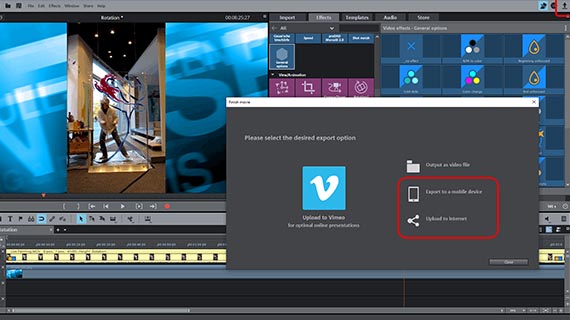
Steg 3: Exportera roterad video, ladda upp eller bränn till skiva
Exportera video som videofil
För att exportera din roterade video, gör följande:
- Välj i menyn "Arkiv" alternativet "Exportera film".
- Öppna förinställningslistan i respektive exportdialogruta för att se vilka förinställningar som är tillgängliga.
- Välj en lämplig preset och starta filexporten.
Överföra till smartphone, ladda upp online eller bränna till skiva
Du kan också överföra din roterade video direkt till en ansluten smartphone, ladda upp till en webbplattform som YouTube eller bränna till skiva. Video deluxe väljer automatiskt de nödvändiga formatinställningarna här, så att du inte behöver göra något annat.
- Klicka bara på pilsymbolen uppe till höger för att öppna dialogrutan "Slutför film".
- Välj "Exportera till mobil enhet" om du vill överföra till en smartphone. Eller, för att ladda upp till ett YouTube-konto, välj alternativet "Ladda upp till internet".
- För att bränna en DVD eller Blu-ray-skiva, klicka i huvudgränssnittet upp till höger på knappen med skivikonen. Därigenom når du gränssnittet "Bränn". I gränssnittet Bränn väljer du en lämplig layout för menyn och skivtypen och startar sedan bränningen.
Experttips: Zooma och rotera video samtidigt
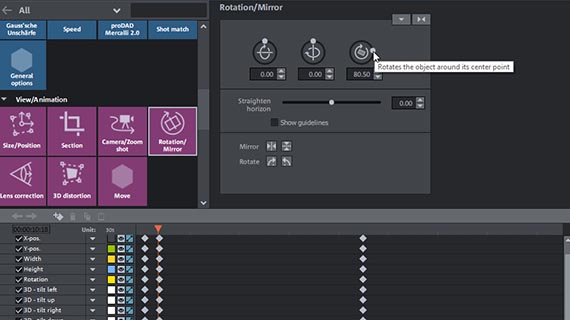

För att avrunda saker och ting, här är ett tips för kreativ effektredigering som även kan tillämpas på vanliga videor i liggande format. Den roterande videoeffekten som beskrivs ovan kan också användas för att vända en video dynamiskt på sin egen axel eller bildcentrum. Den här typen av vändningseffekter kanske är bekanta för dig som en övergångseffekt i bildspel eller gamla filmer när en tidning med rubriken "Breaking News" kommer flygande upp på skärmen i rotation.
Med Video deluxe är det enkelt:
- Ladda videon eller fotot som du vill rotera till projektet.
- Om du vill kombinera bildrotation med en zoomeffekt, ställ först in zoomeffekten och sedan rotationseffekten. Effekterna måste ställas in i denna ordning av tekniska skäl. I dialogrutan "Position och storlek" kan du skjuta samman hela videobilden i början och sträcka ut den i slutet. Endast två nyckelbildrutor behövs för detta. Med början i mitten zoomar bilden gradvis in till den andra nyckelbildrutan.
- För rotationseffekten, gå till "Rotation/spegling"-effektdialogrutan och nedan i dialogrutan, öppna nyckelbildsanimeringen.
- Flytta uppspelningsmarkören efter början och ställ in en av de tre rotationskontrollerna i effektdialogrutan så att bilden roterar 90 grader. Programmet kommer automatiskt att ställa in rätt nyckelbildruta.
- Placera uppspelningsmarkören längre till höger och justera rotationskontrollen så att bilden roterar ytterligare i samma riktning (t.ex. 90 grader längre).
- Upprepa detta steg tills den första rotationen är klar.
- Spela upp denna korta sekvens. Videobilden ska vända en gång och zooma lite samtidigt. Du kan justera rotationshastigheten genom att flytta nyckelbildrutorna närmare varandra eller dra isär dem.
- För ytterligare rotationer kan du ställa in fler nyckelbildrutor på samma sätt.




